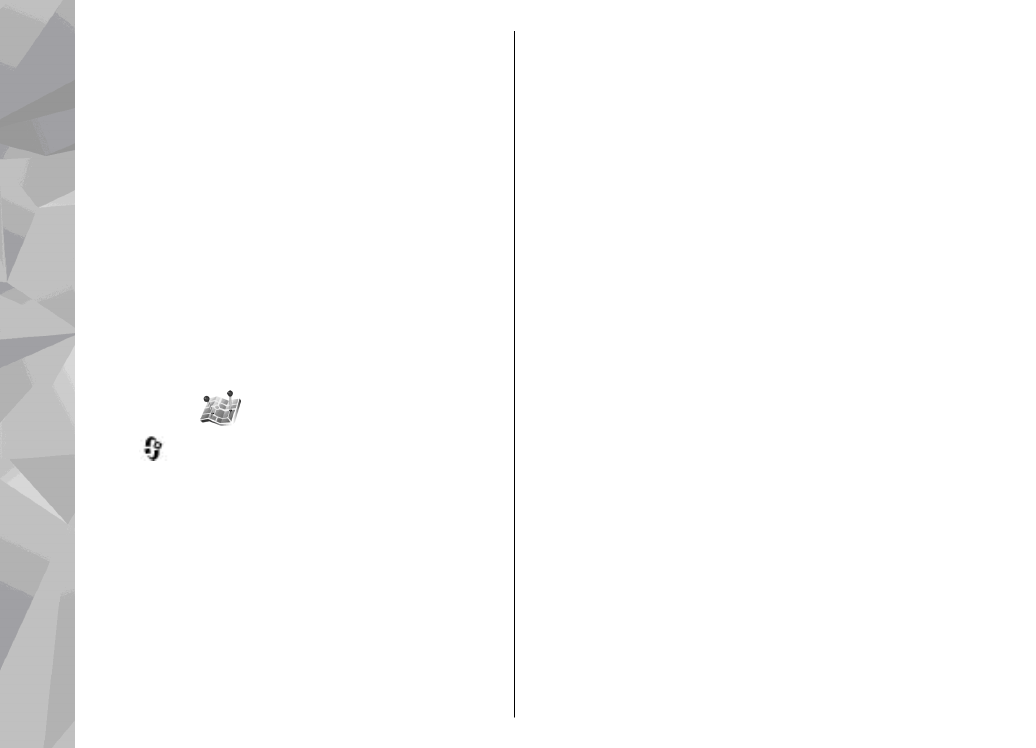
Marcos
Prima
e escolha
Ferramentas
>
Conectiv.
>
Marcos
.
Utilizando os Marcos, pode guardar no dispositivo
as informações de posicionamento de localizações
específicas. Pode organizar as localizações
guardadas em diferentes categorias, como
negócios, e adicionar-lhes outras informações, por
exemplo, endereços. Pode utilizar os marcos
guardados em aplicações compatíveis, como
Dados
GPS
e
Mapas
.
As coordenadas de GPS são expressas em graus e
graus decimais utilizando o sistema internacional
de coordenadas WGS-84.
Para criar um novo marco, escolha
Opções
>
Novo
marco
. Para efectuar um pedido de
posicionamento para obter a sua localização actual,
escolha
Posição actual
. Para introduzir as
informações de posicionamento manualmente,
escolha
Introduzir manualm.
.
Para modificar ou adicionar informações a um
marco guardado (por exemplo, um endereço),
seleccione um marco e escolha
Opções
>
Modificar
. Seleccione o campo pretendido e
introduza as informações.
Para ver o marco no mapa, escolha
Opções
>
Mostrar no mapa
. Para criar um trajecto para a
localização, escolha
Opções
>
Navegar usando
mapa
.
Pode organizar os marcos em categorias
predefinidas e criar novas categorias. Para
modificar e criar novas categorias de marcos, prima
a tecla de navegação para a direita em Marcos e
escolha
Opções
>
Editar categorias
.
Para adicionar um marco a uma categoria,
seleccione o marco em Marcos e escolha
Opções
>
Adicion. a categoria
. Seleccione e escolha cada
categoria que pretende adicionar ao marco.
110
Po
si
ci
on
am
en
to
(GPS)
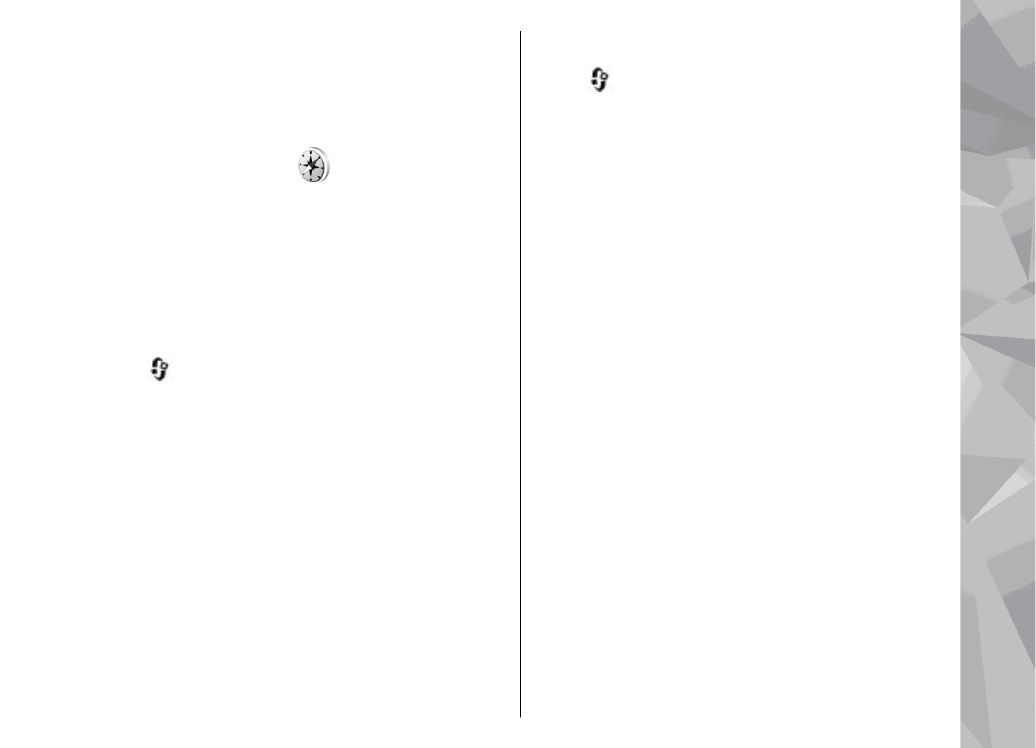
Para enviar um ou vários marcos para um
dispositivo compatível, escolha
Opções
>
Enviar
.
Os marcos recebidos são colocados na pasta
Cx. de
entrada
de Mensagens.